Switch-Konfigurationsdateien exportieren und importieren
Sie können Switch-Konfigurationsdateien in Ihr lokales System exportieren und Switch-Konfigurationsdateien in Lenovo XClarity Administrator importieren.
Vorgehensweise
Führen Sie die folgenden Schritte aus, um Konfigurationsdaten für einen verwalteten Switch zu sichern.
Switch-Konfigurationsdateien exportieren
Klicken Sie in der Menüleiste von XClarity Administrator auf . Die Seite Switches wird mit einer Tabellenansicht aller Switches, die im verwalteten Gehäuse installiert sind, geöffnet.
Sie können die Tabellenspalten sortieren, um die Switches, die Sie verwalten möchten, schneller zu finden. Darüber hinaus können Sie im Feld Filter Text (z. B. einen Namen oder eine IP-Adresse) eingeben, um die angezeigten Switches weiter zu filtern.
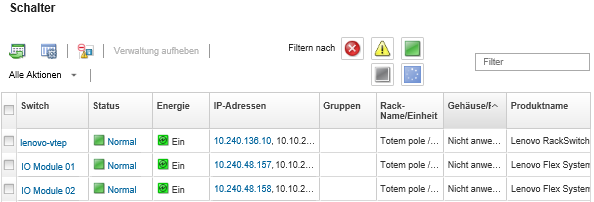
Klicken Sie in der Spalte Switches auf den Switch. Die Seite „Zusammenfassung“ mit den Eigenschaften und einer Liste der auf dem Switch installierten Komponenten wird angezeigt.
Klicken Sie auf Konfiguration, um die Konfigurationsdateien für den Switch anzuzeigen.
Wählen Sie die zu exportierenden Switch-Konfigurationsdateien aus.
Klicken Sie auf das Symbol Konfigurationsdatei exportieren (
 ), um die Switch-Konfiguration zu sichern.
), um die Switch-Konfiguration zu sichern.
Switch-Konfigurationsdateien importieren
Klicken Sie in der Menüleiste von XClarity Administrator auf . Die Seite Switches wird mit einer Tabellenansicht aller Switches, die im verwalteten Gehäuse installiert sind, geöffnet.
Sie können die Tabellenspalten sortieren, um die Switches, die Sie verwalten möchten, schneller zu finden. Darüber hinaus können Sie im Feld Filter Text (z. B. einen Namen oder eine IP-Adresse) eingeben, um die angezeigten Switches weiter zu filtern.
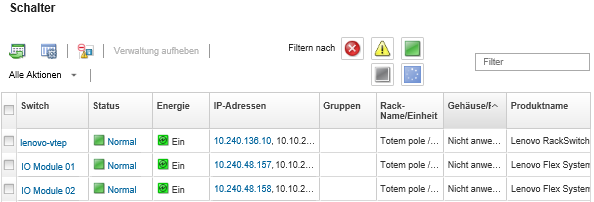
Klicken Sie in der Spalte Switches auf den Switch. Die Seite „Zusammenfassung“ mit den Eigenschaften und einer Liste der auf dem Switch installierten Komponenten wird angezeigt.
Klicken Sie auf Konfiguration, um die Konfigurationsdateien für den Switch anzuzeigen.
Klicken Sie auf das Symbol Konfigurationsdatei importieren (
 ), um die Switch-Konfiguration zu sichern.
), um die Switch-Konfiguration zu sichern.Geben Sie den Dateinamen für die Switch-Konfiguration ein oder klicken Sie auf Durchsuchen, um nach der Boot-Datei zu suchen, die Sie importieren möchten.
Optional: Geben Sie eine Beschreibung für die Switch-Konfigurationsdatei ein.
Klicken Sie auf Importieren.
Wenn Sie die Webbrowser-Registerkarte oder das Fenster, über das die Datei hochgeladen wird, vor dem Abschluss des Hochladevorgangs schließen, schlägt der Import fehl.